Serwer DNS nie odpowiada lub nie można skontaktować się z urządzeniem lub zasobem głównego serwera DNS
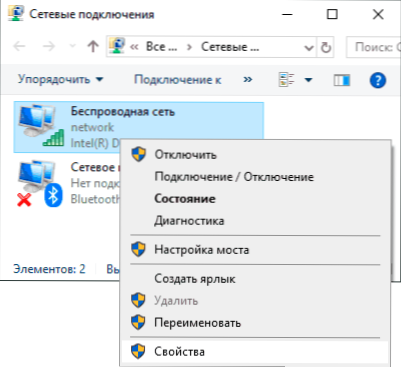
- 1010
- 249
- Pan Edmund Kubacki
Jeden z powszechnych problemów z pracą Internetu w systemie Windows 10, 8.1 i Windows 7 - Wiadomość, którą sieć nie ma dostępu do Internetu, a podczas uruchamiania diagnostyki problemów - lub „Serwer DNS nie jest odpowiedzią”, „Parametry komputerowe są poprawnie skonfigurowane, ale urządzenie lub zasob nie odpowiada ”lub„ Windows ”nie można skontaktować się z urządzeniem lub zasobem (główny serwer DNS)”.
W tych instrukcjach, co można zrobić na wypadek, gdybyś napotkał, że lista problemów wykryta w diagnozie nieruchomości internetowych podaje, że serwer DNS nie spełnia.
- Proste sposoby rozwiązania problemu serwera DNS nie odpowiada
- Zmiana i wskazanie serwera DNS
- Dodatkowe metody rozwiązania
- Instrukcja wideo
Proste sposoby naprawy serwera DNS nie odpowiada na Windows 10, 8.1 i Windows 7
Przede wszystkim o kilku najprostszych podejść, które mogą pomóc szybko rozwiązać problem „serwer DNS” i których nie należy zaniedbywać:
- Załaduj ponownie router wi -fi - wyłącz go z gniazdka, poczekaj pół minuty, włącz ponownie, poczekaj na pobieranie i ponownie połącz się z Internetem.
- Załaduj ponownie komputer. Ponadto dla systemu Windows 10 i 8.1 Użyj elementu „Reloading”, a nie ukończenia pracy z późniejszym włączeniem, może to odgrywać rolę.
- Spróbuj wyłączyć antywirus (jeśli zainstalowany jest trzeci -party) lub zaporę i sprawdź, czy to zmieni sytuację.
Pamiętaj, że problem może być od twojego dostawcy Internetu: czasami się zdarzają i zwykle jest on korygowany przez pewien czas.
Jeśli wszystkie Twoje urządzenia są połączone przez jeden router Wi-Fi, a Internet zniknął na wszystkich w tym samym czasie-to dodatkowy argument na korzyść faktu, że problemem jest dostawca (ale czasami i z parametry Router Wifi).
Zmień lub wskazanie serwera DNS
Serwer DNS służy, aby przeglądarka mogła konwertować adresy witryn na ich adresy IP. W przypadku, gdy nie jest możliwe skontaktowanie się z serwerem DNS, przeglądarka nie może otwierać żadnych witryn. Może się to zdarzyć z różnych powodów: czasami problemy po stronie dostawcy, czasem coś złego z parametrami sieci na komputerze.
Jeśli poprzednie podejścia nie zwróciły wydajności sieci, spróbuj ręcznie ustawić serwer DNS w połączeniu internetowym, a jeśli jest już ustawiony, wręcz przeciwnie, zainstaluj automatyczne otrzymanie parametrów.
Jak to zrobić:
- Naciśnij klawisze Win+r Na klawiaturze (wygrana to emblemat Windows), wpisz NCPA.Cpl I kliknij Enter.
- Na liście otwartych połączeń sieciowych, kliknij połączenie z połączeniem, którego używasz, aby uzyskać dostęp do Internetu i wybierz element „Właściwości” w menu kontekstowym.
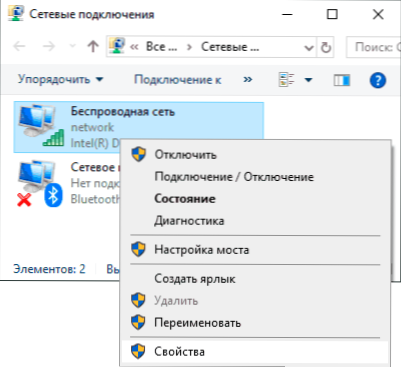
- Na liście komponentów połączenia wybierz „IP wersja 4 (TCP/IPv4)” lub „Protokół internetowej wersji 4” i kliknij przycisk „Właściwości”.
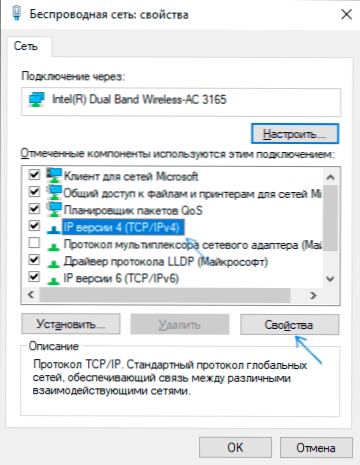
- Zwróć uwagę na element wybrany na zakładce „Ogólne” związane z serwerami DNS. Jeśli jest „automatycznie uzyskaj adres serwera DNS”, spróbuj ustalić „Użyj następujących serwerów DNS” i określić 8.8.8.8 I 8.8.4.4 W związku z tym zastosuj ustawienia, poczekaj chwilę i sprawdź, czy internet zarobił.
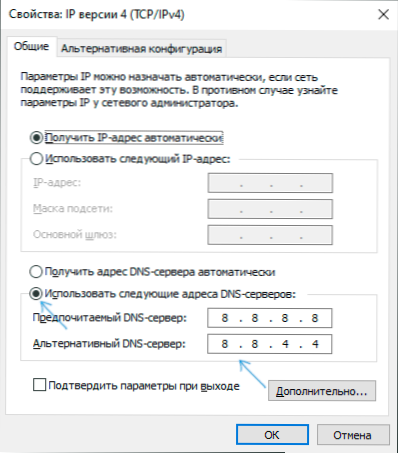
- Jeśli adresy serwerów DNS są już wskazane, spróbuj włączyć opcję „Uzyskaj adres serwera DNS automatycznie”, zapisz parametry i sprawdź, czy to rozwiązało problem.
W większości przypadków opisane kroki wystarczą do poprawienia sytuacji, gdy wbudowana diagnoza w nieprawidłowej funkcji sieci informuje o problemach z serwerem DNS, takim jak „Windows nie może skontaktować się z urządzeniem lub zasobem”.
Dodatkowe metody rozwiązania
Zwykle jedna z już proponowanych metod pomaga rozwiązać problem i zwrócić normalne działanie Internetu. Jeśli w twoim przypadku nie pomogło, spróbuj:
- Jeśli system Windows 10 jest zainstalowany na komputerze lub laptopie, użyj funkcji rozładowania parametrów sieci zbudowanej.
- Spróbuj upuścić pamięć podręczną DNS i parametry TCP/IP. Jak to zrobić, jest szczegółowo opisane w instrukcjach, w jaki sposób naprawić błąd, nie może uzyskać dostępu do witryny (mianowicie ten błąd zwykle występuje, gdy serwer DNS nie odpowiada), istnieje również osobny materiał: jak wrzucić pamięć podręczną DNS Windows i przeglądarka.
- Sprawdź, czy pojawia się problem, jeśli wykonujesz czyste ładowanie okien. Jeśli problem jest nieobecny w tym przypadku, można założyć, że usterka to niektóre usługi lub programy trzeciej strony. Jeśli możesz, możesz spróbować skorzystać z punktów odzyskiwania systemu w dniu, w którym Internet działa poprawnie.
Wideo
Na wypadek, gdyby dwa dodatkowe, bardziej ogólne wytyczne dotyczące rozwiązywania problemów: Internet nie działa w systemie Windows 10, Internet nie działa na komputerze na kablu ani za pośrednictwem routera.
- « Jak pobrać Visual C ++ Redistributableble 2008-2019
- Jak otworzyć klasyczny system okien w nowym systemie Windows 10 »

